Ubuntulla on graafinen käyttöliittymä pakettien asentajille ja se toimii enemmän kuin tavanomainen käyttöjärjestelmä. Ubuntun kanssa pakettien lataamiseen ei tarvita päätelaitetta. Ubuntulla on kolme versiota: työpöytä, palvelin ja ydin.
90% käyttöjärjestelmämarkkinoista on Microsoftin omistuksessa, mutta Ubuntulla on omat edut verrattuna Windowsiin ja macOS: iin. Näitä etuja ovat seuraavat:
- Ilmainen
- Turvallisempi kuin Windows
- Mukautettavissa
- Voi ajaa kynästä, eikä sitä tarvitse asentaa
- Mukana Bash-tuki
Monilla Linux-pohjaisilla kannettavilla tietokoneilla on huono maine akun kestosta. Tähän on useita syitä. Yleensä Linux-pohjaisilla kannettavilla tietokoneilla on vähemmän akunkestoa kuin Windows-pohjaisilla. Tämä ei tarkoita, että Ubuntu ei ole virtaa säästävä käyttöjärjestelmä, koska tämä jakelu pystyy hallitsemaan akun käyttöikää melko hyvin, jos sitä hienosäädetään.
On olemassa useita tekijöitä, jotka voivat vahingoittaa Linux-pohjaisten kannettavien tietokoneiden akunkestoa. On hyvä tunnistaa jatkuvasti laitteen akussa mahdollisesti olevat ongelmat. Ubuntun käyttöjärjestelmässä on sisäänrakennettu sovellus Power Statistics, joka antaa sinulle tietoa akun kestosta, jäljellä olevasta kapasiteetista, suunnitellun energian ja nykyisen energian erosta ja muusta.
Jos sinusta tuntuu, että akku tyhjenee nopeasti tai käyttäytyy epänormaalisti, on olemassa myös tunnettu työkalu, jonka avulla voit optimoida akun suorituskyvyn, nimeltään TLP. TLP on vankka työkalu akun käyttöiän parantamiseen ja optimointiin. TLP tarjoaa kaksi pääasetusta, joista toinen on akulle ja toinen vaihtovirrankulutukselle. Kun käynnistät kannettavan tietokoneen, TLP säätää asetuksia tapahtumien mukaan. Vastaavasti, jos kannettava tietokone käyttää akkua, TLP säätää asetuksiaan vastaavasti. TLP on turvallinen sovellus, koska se ei muuta asetuksia suorittimen kuormituksen tai akun varaustason mukaan.
Jotta voit hallita Ubuntu-kannettavan akun käyttöikää, sinun on määritettävä akun kunto. Akun kunnon tarkistamiseksi on useita tapoja, mutta kaksi päämenetelmää ovat:
- Ubuntun sisäänrakennetun sovelluksen Power Statistics avulla
- Terminaalikomentojen kautta
Tehotilastomenetelmä
Helpoin tapa tarkistaa akun suorituskyky ja kapasiteetti on sisäänrakennetun Ubuntu-sovelluksen nimeltä Power Statistics. Tämä sovellus tarjoaa virtatilastot kaikista järjestelmään liitetyistä laitteista, kuten prosessorista ja verkkolaitteesta.
Avaa Power Statistics -sovellus ja valitse ”Kannettavan tietokoneen akku” -laite seuraavan kuvan mukaisesti. Sinulle esitetään erilaisia vaihtoehtoja, kuten laitteen nimi, valmistajan nimi, jäljellä oleva varaus, kapasiteetti ja akun tila.
Kaksi tärkeintä vaihtoehtoa ovat:
- Energia täynnä
- Energia (suunnittelu)
Kun energia on täynnä, "Akku" on akun nykyinen kapasiteetti, kun taas "Energia (Suunnittelu)" on valmistajan ilmoittama alkuperäinen akun kapasiteetti. Mitä suurempi ero näiden kahden numeron välillä on, sitä vähemmän akku kestää. Vaihtoehto "Kapasiteetti" kertoo jäljellä olevan akun kapasiteetin prosentteina. Näet nämä ja muut vaihtoehdot alla olevassa kuvassa.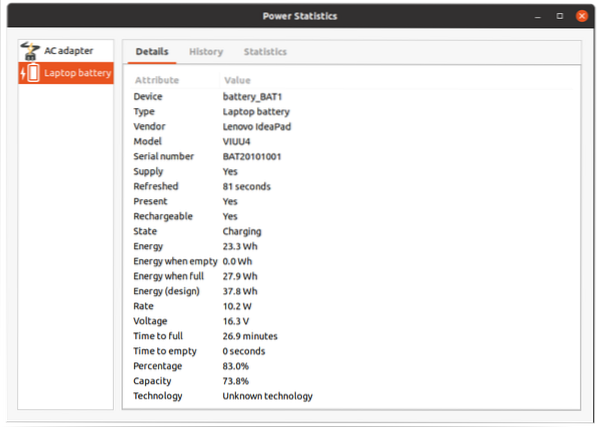
Terminal Commands -menetelmä
Toinen vaihtoehto on tarkistaa akun laite päätelaitteen kautta. Avaa Terminal ja kirjoita seuraavat komentorivit:
ylempi -eYllä olevaa komentoa käytetään kaikkien virtalaitetyyppien löytämiseen.
Suorita nyt ylempi -i ja määritä laitteen polku.
Tämä komento antaa suunnilleen samat tiedot kuin Power Statistics.
Esimerkkilähtö: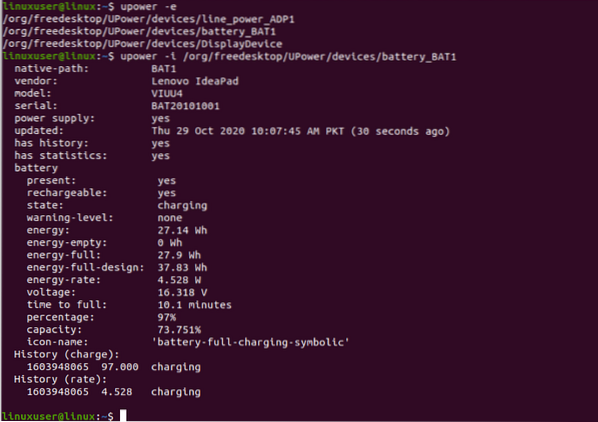
Joten nyt, kun olet tietoinen kannettavan tietokoneen akun kunnosta, on myös hyvä käytäntö optimoida Linux-pohjaisen kannettavan tietokoneen akku.
Akun keston optimointi TLP: n avulla
TLP on komentorivityökalu, jota käytetään kannettavan tietokoneen akun optimointiin. TLP auttaa säästämään Linux-pohjaisen kannettavan akun käyttöikää säätämällä ytimen asetuksia akun suorituskyvyn optimoimiseksi.
Sinun on vain asennettava TLP käyttääksesi sitä. TLP: n oletusasetukset ovat itsessään riittävän hyvät akun optimoimiseksi, mutta TLP on silti erittäin muokattavissa. Jos haluat asentaa TLP: n Ubuntuun, kirjoita seuraava komentorivi päätelaitteeseen:
sudo apt-get install tlp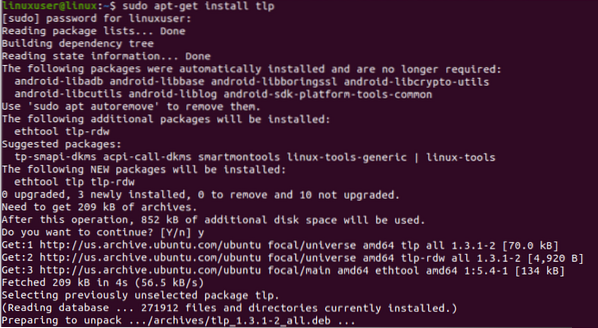
Kun olet asentanut TLP: n, käynnistä seuraava komento:
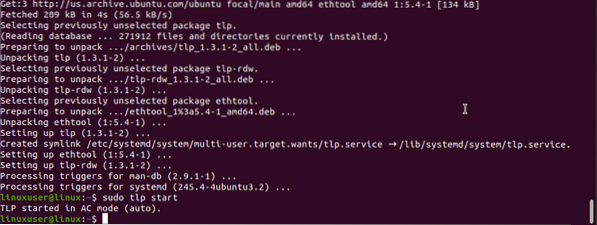
Suorita seuraava komento virrankulutuksen seuraamiseksi:

Sinun ei tarvitse säätää tai muokata mitään asetuksia asennuksen jälkeen; TLP huolehtii siitä.
On myös käyttöliittymäpohjainen TLP-sovellus, nimeltään TLPUI. TLPUI tarjoaa koko toiminnallisuutensa graafisessa käyttöliittymässä, jossa voit säätää asetuksia ja optimoida akun tarpeidesi mukaan.
TLPUI ei toimi ilman TLP: tä, joten sinun on ensin asennettava TLP. Voit tehdä sen komentorivillä, kuten yllä on kuvattu. Tarvitset uusimman TLP-version, joten kirjoita seuraava komento:
sudo add-apt-repository ppa: linrunner / tlp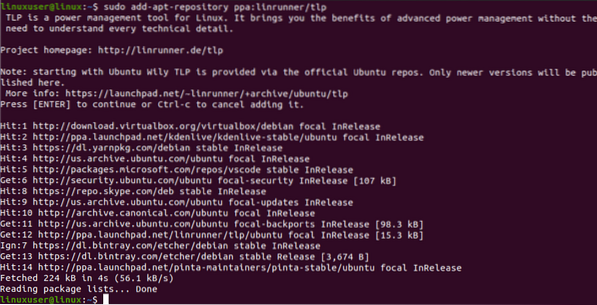
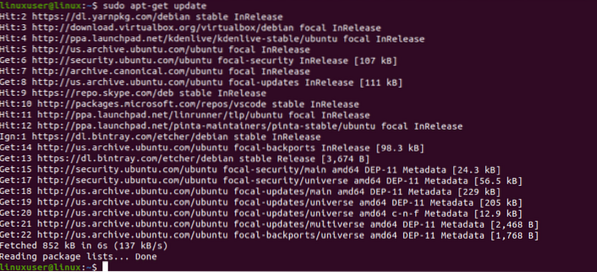
Saatuasi uusimman version TLP: stä, lataa ja asenna TLPUI seuraavilla komentoriveillä:
sudo add-apt-repository -y ppa: linuxuprising / sovellukset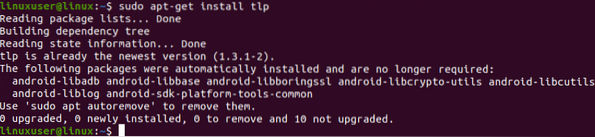
sudo apt asenna tlpui
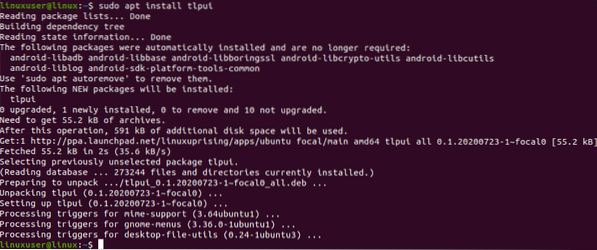
Siirry nyt sovelluksiin ja avaa TLPUI. Saat seuraavan ikkunan, kun avaat TLPUI: n. Voit muokata TLPUI-asetuksia melko helposti graafisesta käyttöliittymästä.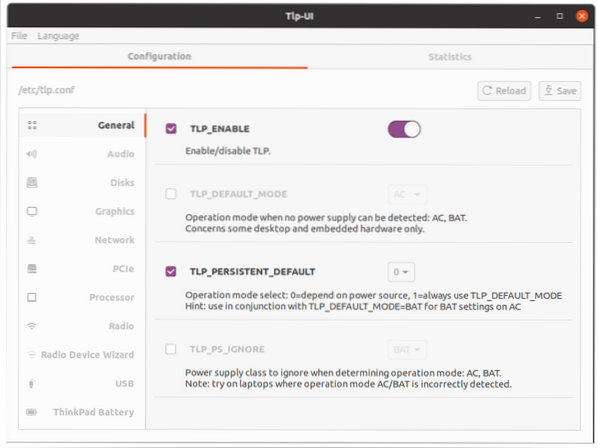
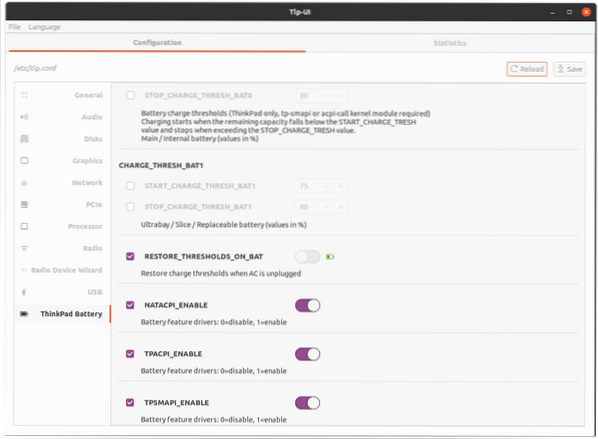
Johtopäätös
Toivottavasti tämä auttaa hallitsemaan akkukestoa paremmin sinulle Ubuntussa
 Phenquestions
Phenquestions


